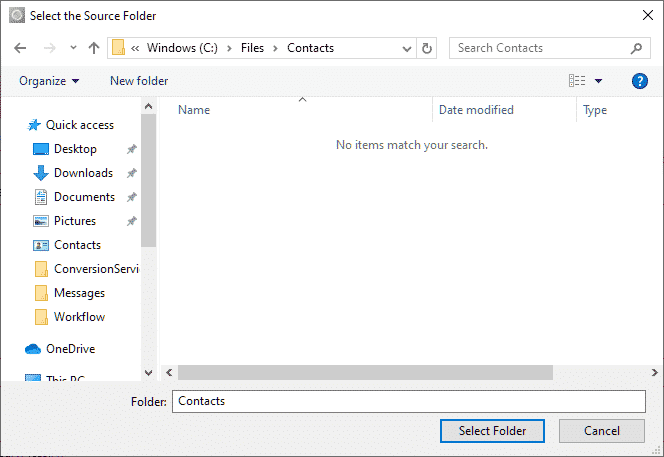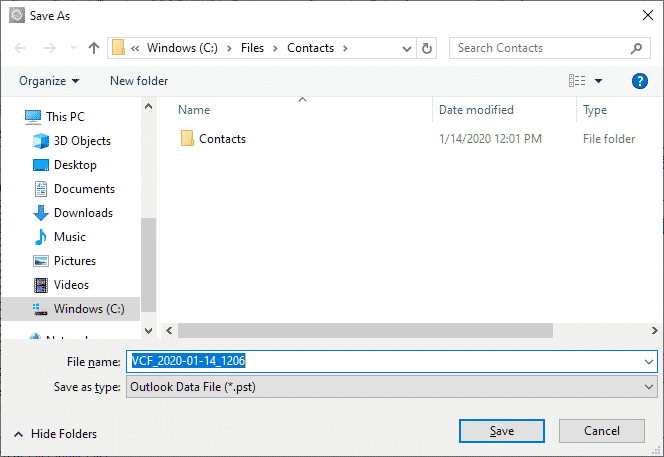vCard to Outlook Transfer -Kullanıcı Kılavuzu

Kişileri bir sistemden diğerine aktarmak karmaşık bir görev gibi görünebilir – ve bunu manuel olarak yaparsanız olabilir. Ancak, gibi araçlar vCard to Outlook Transfer Bu görünüşte zorlu prosedürü herkesin tamamlayabileceği basit adımlardan oluşan bir zincire dönüştürün. Aşağıda, vCard dosyasını manuel olarak Outlook'a dönüştürme ve programı kullanarak vcf dosya biçimindeki istediğiniz sayıda kişiyi Outlook'a veya bir PST dosyasına otomatik olarak aktarmak için ayrıntılı bir kılavuz bulunmaktadır., kişileri farklı dosya formatları arasında dönüştürün.
İnsanların kişileri manuel olarak dönüştürmek yerine vCard dönüştürücüyü seçmelerinin bazı nedenleri:
Manuel Dönüşüm
- Tek Kişi Dönüşümü. Outlook'ta, aynı anda yalnızca bir vCard dosyasını içe aktarabilirsiniz. Birden fazla vCard'ınız varsa, her biri için işlemi tekrarlamanız gerekecek, bu çok rahatsız edici olabilir. vCard dosyanız birden fazla kişi içeriyorsa, yalnızca ilk kişi içe aktarılacak.
- Zaman tükeniyor. vCard kişilerini manuel olarak Outlook'a dönüştürmek sıkıcı bir süreç olabilir, özellikle dönüştürülecek çok sayıda kişiniz varsa. Önemli miktarda zaman alabilir.
- Veri Kaybı Riski. vCard'ın Outlook'a manuel olarak dönüştürülmesi sırasında veri kaybı riski vardır. Doğru şekilde yapılmazsa, önemli iletişim bilgilerinizi kaybedebilirsiniz.
- Karmaşıklık. Teknik bilgisi olmayanlar için süreç karmaşık olabilir. Başarılı bir dönüşümü sağlamak için dikkatle takip edilmesi gereken birkaç adım içerir..
- Hataya Açık. Manuel dönüştürme insan hatasına tabidir. Basit bir hata, vcf'nin Outlook'a yanlış veya eksik içe aktarılmasına neden olabilir.
- Teknik Destek Eksikliği. Dönüştürme işlemi sırasında sorunlarla karşılaşırsanız, kendi başınıza çözüm bulmakta zorlanabilirsiniz. Bir yazılım aracından farklı olarak, teknik desteğe erişiminiz olmayacak.
- Eklerin Dönüştürülmesi Yok. Manuel yöntem, eklerin dönüştürülmesini desteklemiyor. vCard'larınızın ekleri varsa, Outlook adres defterine dönüştürülmeyecekler.
- Temas Alanlarını Sürdürememe. Manuel dönüştürme sırasında, bazı iletişim alanlarının sürdürülememe olasılığı vardır. Bu, önemli iletişim bilgilerinin kaybolmasına yol açabilir.
-
Otomatik Dönüşüm
- Uyumluluk. Yazılım, MS Outlook'un tüm sürümleriyle uyumludur ve tek seferde hem tekli hem de çoklu vCard dosyalarını destekler.
- Çoklu kontak dönüşümü. Program çok girişli vCard'lardan içe aktarmayı destekler. Program, dosya türünü otomatik olarak tanır ve VCF öğelerini tek tek içe aktarır.
- Kullanıcı dostu arayüz. Yazılım, teknik bilgisi olmayan kullanıcıların bile VCF kişilerini içe aktarmasını kolaylaştıran basit ve kullanıcı dostu bir arayüze sahiptir..
- Kolay Dönüşüm. vCard'dan Outlook Transfer'e yazılım, dönüştürme sürecini kolay ve sorunsuz hale getirir. vCard'ın MS Outlook profiline kolayca aktarılmasını sağlar.
- Zaman tasarrufu. Bu yazılım, her kişiyi ayrı ayrı dönüştürmenize gerek olmadığından çok zaman kazandırır. Tüm kişilerinizi aynı anda dönüştürebilirsiniz.
- Veri Bütünlüğünü Korur. Yazılım, kişilerinizin tüm ayrıntılarının, isimler gibi, telefon numaraları, e-mail adresleri, vb., herhangi bir veri kaybı olmadan doğru bir şekilde aktarılır.
- Seçmeli Dönüşüm. Yazılım, dönüştürmek istediğiniz belirli kişileri seçmenize olanak tanır, dönüştürme süreci üzerinde daha fazla kontrol sahibi olmanızı sağlar.
- Yazılım desteği ve Güncellemeler. Yazılım, müşteri desteği ve düzenli güncellemelerle birlikte gelir, Outlook'un en son sürümleriyle güncel kalmasını sağlamak. Kullanıcı sorgularını yanıtlamak ve en iyi çözümleri sunmak için her zaman bir destek hizmeti mevcuttur, VCF'nin Outlook'a doğru şekilde nasıl aktarılacağını önermek.
- Güvenli. Yazılımın kullanımı güvenlidir ve vCard dönüştürme işlemi sırasında verilerinizin güvenliğinden ödün vermez.
- Uygun Maliyetli. Yazılım, VCF kişilerini Outlook'a aktarmak için manuel yönteme kıyasla uygun maliyetli bir çözümdür.
vCard'ı Outlook'a Manuel Olarak Dönüştürme
Outlook'un tek kişi dosyasını aynı anda dönüştürmeyi desteklediğini unutmayın. Birden fazla vCard dosyasını Outlook'a aktarmanız gerekiyorsa, bu manuel yöntemi kullanmak yerine vCard aktarım aracını kullanmanız gerekecektir..
- Bilgisayarınızda Outlook Uygulamasını açın.
- Tıkla “Dosya” ekranın sol üst köşesinde bulunan sekme.
- seçmek “Açık & Dışa aktarma” sonra tıklayın “Alma/verme” İçe ve Dışa Aktarma Sihirbazı'nı açmak için.
- Yeni pencerede, seçmek “Bir VCARD dosyası al (.vcf)” ve'ı tıklatın “Sonraki”.
- Bilgisayarınızda VCF dosyasının depolandığı konuma gidin.
- İçe aktarmak istediğiniz VCF dosyasını seçin ve tıklayın. “Açık”.
VCF dosyasındaki kişiler Outlook kişi listenize aktarılacaktır, VCF içe aktarımının başarılı olduğundan emin olmak için bunu kontrol edin.
Birden fazla kişiyi VCF dosyalarından Outlook'a aktarmanız gerekiyorsa, vcf'yi Outlook'a aktarın veya çok girişli vCard dosyasını içe aktarın, aşağıdaki talimatları okuyun.
What is vCard file?
A vCard dosyası, .vcf dosyası olarak da bilinir, bir kişi veya şirket hakkındaki iletişim bilgilerini depolamak için kullanılan elektronik kartvizitlerin standart bir vcf dosya formatıdır. Bu dosyalar .vcf uzantısına sahiptir ve aslında özel işaretleme kullanılarak tanımlanmış birden çok alana sahip metin dosyalarıdır. Sanal kart biçimindeki dosyalar genellikle ad gibi ayrıntıları içerir, adres, telefon numarası, e, web sitesi ve daha fazlası. Bu dosyalar genellikle şu amaçla kullanılır: ithalat ve kişileri dışa aktar e-posta istemcisindeki ve dijital cihazlardaki adres defterlerinden. E-postalara ve hatta Word belgelerine eklenebilirler, birçok kullanıcı arasında iletişim bilgilerinin paylaşılmasını kolaylaştırır.
vCard Dönüştürücü İşlevselliği
vCard Outlook aktarmak için herhangi bir yapıdaki herhangi bir sayıda VCF dosyasını Outlook'a dönüştürmek için gereken tek programdır. Vcf'yi Outlook hesabına veya bir Outlook PST dosyasına aktarabilme özelliği, herhangi bir sistem yöneticisinin ve hatta ara sıra birden fazla kişiyi kendi Outlook kopyasına aktarması gereken normal bir kullanıcının yazılım kitine mükemmel bir eklentidir.
Neyse ki yeni başlayanlar için, programın arayüzü çok sınırlı sayıda kontrole sahip tek bir pencereden oluşur: kaynak klasör için bir alan, kaynak konumda bulunan tüm VCF dosyalarının adlarını içeren geniş bir metin alanı, dönüştürme sırasında oluşturulan günlük girişleri için bir alan ve, son olarak, toplu içe aktarma ve vCard'dan Outlook'a dönüştürme işlemini başlatmak için bir düğme.
Kişilerinizi dönüştürmek hazırlanıyor
Vcf dosyasını Outlook'a dönüştürmeye başlamadan önce, kişilerinizi tek bir klasörde depolanır ve görünmesini istediğiniz şekilde organize var emin olun Outlook. vCard'ı Outlook Transfer yazılımına indirin ve yükleyin. Bir kez installed, yazılımı toplu olarak vcf dosyalarını içe aktarmak ve birden fazla vCard kişinizi Outlook'a aktarmak için kullanın.
* - Kayıtlı olmayan sürüm, sınırlı sayıda kişiyi dönüştürürvCard'ı Outlook'a Otomatik Olarak İçe Aktarma
- Outlook Transferi programı için vCard çalıştırın.
- Vcf dosyalarını içeren kaynak klasörü seçin ve tıklayın. “Tarama Klasör” düğme.
- 'İçe aktar'ı tıklayın’ vcf'yi Outlook profiline aktarmak için düğme.
- Microsoft Outlook'a aktarılan kişilerinizin keyfini çıkarın.
Ayrıntılı talimatlar için aşağıyı okuyun…
- Masaüstünüzde bir karşılık gelen simgeyi tıklatarak veya Başlat menüsünde seçerek programı başlatmak. Önemli: Outlook 64 bit ise Outlook versiyonu 32-bit ve 64 bit aracı ise 32 bit aracını çalıştırmak.
- ' I tıklatın Gözat “…” düğme (üç noktalı) standart dosya gezgini ve klasör seçimi iletişim kutusunu açmak için. VCF dosyalarınızla klasöre göz atın ve seçiminizi onaylamak. Tek bir vcf dosyası seçmenize gerek yoktur, program hepsini bulacak ve bir sonraki adımda vcf dosyasını otomatik olarak seçecektir..
- Pencerenin üst kısmındaki kaynak klasör alanı, seçtiğiniz klasörün yolunu gösterecektir.. Kaynak klasör aynı zamanda 'Dosya'dan da seçilebilir.’ Menü.
- ' I tıklatın “Scan Folder” kaynak klasörde ve alt klasörlerinde vcf dosyalarını aramaya başlamak için. Program birden fazla veya tek bir vCard dosyası bulursa adlarını ekranda görüntüler. “Source Files” alan. Program dönüşüm için her VCF dosyasını seçecektir, gerekirse manuel olarak dönüştürülecek kişilerin seçimini kaldırabilir veya seçebilirsiniz.
- Burada programın dönüştürme seçeneklerini de yapılandırabilirsiniz.. Bunlar Seçenekler menüsünde mevcuttur:
1. Bu e-posta istemcisi çalıştıran kontrol – bu seçeneği açmak, programın vcf'den Outlook'a dönüştürme sırasında MS Outlook'un çalışıp çalışmadığını kontrol etmesini ve erişim çakışmalarını önlemek için sizden onu kapatmanızı istemesini sağlayacaktır..
2. Virüsten koruma devre dışı bırakmak için hatırlatmak -etkin ise, Bu seçenek kullanıcı tüm anti-virüs araçları gerekir kapalı veya devre dışı veri dönüştürme işlemi sırasında oluştuğunu bildirir. Eğer çalışmaya devam, dosyalara erişimi engellemek ve program veri aktarımı tamamlamanıza engel.
3. Seçmek komut istemi Outlook profil – bu seçenek, vCard kişilerini içe aktarmak için hedef Outlook profilini seçmenize yardımcı olur.
4. Hedef Outlook klasör [Seçmek komut istemi Outlook klasör; Gelen kutusu] -yardımcı olur tanımlamak transfer edilen kişiler için varsayılan hedef klasör. Her dönüştürmeden önce bunu el ile veya otomatik olarak tüm gelecekteki dönüştürmeleri uygulamak için "gelen kutusu" ayarlayın. Durdurulan seçenek.
5. , “Mode” menü gerekli dönüşüm modunu seçmenize olanak verir: bir Outlook profil veya bir PST dosya. Ne seçtiğiniz bağlı olarak, Senin vCard kişiler Microsoft'a kaydedilecek Outlook profil veya tek başına bir PST dosya.

- Seçenekleri yapılandırdıktan sonra, dosya dönüştürme için hazır mısın. Bunu yapmak için, tıklayın "Save"düğmesi. Unutmayın "Virüsten koruma devre dışı bırakmak için hatırlatmak"seçeneğinin açık olup, vCard to Outlook Transfer araç, olası erişim çakışmalarını önlemek ve vcf'yi kesintisiz olarak Outlook'a aktarmak için anti-virüslerinizi geçici olarak devre dışı bırakmanızı isteyecektir. Kabul etmek ve devam etmek için Tamam'ı tıklatın. Ayrıca bir Office yapılandırma Seçimi penceresi şimdi göreceksiniz mümkündür. Eğer sen yapmak, ayarları değiştirmeden bırakın ve vCard'ları içe aktarmaya devam etmek için Tamam'ı tıklayın.
-
Hedef klasörü seçmeniz için dosya gezgini iletişim kutusu açılacaktır.
- Varolan bir klasörü seçin veya yeni bir tane oluşturun, Gerekirse PST dosya adını değiştirin, ardından birden fazla kişiyi şimdi içe aktarmak için Tamam'ı tıklayın.
Daha önce vcf'yi Outlook profiline aktarmayı seçtiyseniz, aynı işlemi geçirecek, hedef klasör seçimi adım dışında. Bu durumda, Microsoft yerine sisteminizde bir klasör seçmeniz gerekir. Outlook profil.
PST dosyası kişileri açma ve teftiş
Birden fazla kişiyi PST dosyasına aktarırsanız, kişileri açıp kontrol etmek isteyebilir. Böyle yaparak, aşağıdaki adımları uygulayın:
- Çalıştır Outlook ve kullanım menüsü Dosya > Açık & Dışa aktarma > Aç Outlook veri dosyası
- PST dosyası seçin ve tuşuna basın Açık düğme
- Basın Ctrl + 6 tuşları kombinasyonu Klasörler Görünümü etkinleştirmek için
- ' I tıklatın İletişim ve kişileri kontrol.
Eğer ana kişi listesi ile kişileri katılmak istiyorsanız, Ctrl+3 düğmesine basabilir ve ardından katılacak kişiler klasörünü seçebilirsiniz.. Seçilen kişi klasörlerin İçerik görünümünü görünümüne katıldı olacak.
3 VCF dosyalarını Outlook'a aktarmak için Ekstra İpuçları
Yöntem 1: Birden fazla kişiyi içeren VCF dosyasını Outlook'a aktarın
- Bilgisayarınızda Microsoft Outlook uygulamasını açarak başlayın. Eğer yüklü değilse, resmi Microsoft web sitesinden indirebilir ve kurulum talimatlarını takip edebilirsiniz..
- Outlook açıldıktan sonra, 'Dosya'ya gidin’ ekranın sol üst köşesinde bulunan menü. Bir açılır menüyü açmak için üzerine tıklayın.
- Açılır menüden, 'Aç'ı seçin & İhracat'. Bu, ekranın sağ tarafında yeni bir menü açacaktır.
- Girişte & Dışa aktarma’ Menü, 'İçe/Dışa Aktar'a tıklayın’ seçeneği. Bu, 'İçe ve Dışa Aktarma Sihirbazı' başlıklı yeni bir pencere açacaktır..
- 'İçe ve Dışa Aktarma Sihirbazı'nda’ pencere, 'Bir VCARD dosyasını içe aktar'ı seçin (.vcf)’ ve 'İleri'ye tıklayın. Bu seçeneği görmüyorsanız, 'Başka bir programdan veya dosyadan içe aktar'ı seçin, Sonrakine tıkla', ardından 'Virgülle Ayrılmış Değerler'i seçin.
- 'Gözat'a tıklayın’ içe aktarmak istediğiniz VCF dosyasını bulmak için. Dosyanın bilgisayarınızdaki konumuna gidin, onu seç, ve 'Aç'a tıklayın.
- Dosyayı seçtikten sonra, 'İleri'ye tıklayın. Bu sizi içe aktarılan kişilerin kaydedilmesini istediğiniz Outlook kişi klasörünü seçebileceğiniz bir ekrana getirecektir..
- İstediğiniz kişi klasörünü seçin ve ardından 'İleri'ye tıklayın.
- Bir sonraki ekranda, 'Bitir'i tıklayarak işlemlerinizi onaylayın. MS Outlook daha sonra kişileri VCF dosyasından Outlook profiline aktarma işlemini başlatacaktır..
- İçe aktarma işlemi tamamlandığında, yeni içe aktarılan kişilerinizi görüntülemek için MS Outlook'ta seçilen kişi klasörüne gidebilirsiniz.
Hatırlamak, vCard VCF dosyası çok sayıda kişi içeriyorsa işlem biraz zaman alabilir. Sabırlı olun ve Outlook'un içe aktarma işlemini tamamlamasına izin verin. Bu işlem MS Outlook tarafından desteklenmediğinden birden fazla vcf'yi içe aktarmak için vCard'dan Outlook'a Aktarım yazılımını kullanın.
Yöntem 2: Kişiyi VCF dosya ekinden Outlook'a aktarın
- Outlook postanızı açın ve VCF dosya ekini içeren Outlook e-posta mesajını bulun. VCF dosyasını bilgisayarınıza indirin.
- Outlook'u açın ve üzerine tıklayın. “Dosya” ekranın sol üst köşesinde bulunan sekme.
- Açılır menüden, seçmek “Açık & Dışa aktarma” ve ardından dışa aktarma seçeneğine tıklayın.
- Alma ve Verme Sihirbazı'nda, vCard dosyası seçeneğini seçin “Bir VCARD dosyası al (.vcf)” ve'ı tıklatın “Sonraki” veya dosya ekle'ye dokunun.
- İndirilen vCard VCF dosyasını bulmak için bilgisayar dosyalarınıza göz atın. Dosyayı seçin ve tıklayın “Açık”.
- VCF dosyasındaki kişiler Outlook kişi listenize aktarılmaya başlayacak. Vcf'den Outlook'a dönüştürme işleminin tamamlanmasını bekleyin.
- İçe aktarma tamamlandığında, tık “Bitiş”. Artık içe aktarılan kişileri MS Outlook adres defterinizde veya kişi listenizde görüntüleyebilirsiniz..
- Birden fazla VCF dosyanız varsa, her dosya için işlemi tekrarlayın. İçe aktarılan kişilerinizin doğru şekilde içe aktarıldığından ve yeni bir e-posta mesajı oluşturmak için kullanılabildiğinden emin olmak için her zaman kontrol etmeyi unutmayın..
Yöntem 3: CSV dosya formatını kullanarak dönüştürme
Dönüştürülecek az sayıda kaynak dosyanız varsa, veya Google kişilerini içe aktarmak istiyorsanız, vcf dosyasını Outlook'a aktarmak için csv dosyasını kullanabilirsiniz. VCF ve CSV dosya formatları farklı, ancak Outlook CSV dosyalarından içe aktarmayı kabul ediyor. Virgülle ayrılmış değerleri seçin (CSV) Tek bir kişiyi Outlook adres defterine dönüştürmeniz gerekiyorsa dosya, Ancak, birden fazla vcf dosyasını içe aktarmanız gerekiyorsa, bunun yerine vCard dönüştürücüyü kullanın.
- Mevcut dönüştürücülerden birini kullanarak VCF'yi CSV formatına dönüştürün.
- Kişileri CSV dosyasından içe aktarmak için Outlook'ta İçe/Dışa Aktarma sihirbazını kullanın.
- Yeni csv dosyası dönüşümünden başlayarak birden fazla vCard dosyasını dönüştürmeniz gerekiyorsa aynı işlemi tekrarlayın.
Sonuç
Sonuç olarak, kişileri vCard dosyalarından Outlook Uygulamasına aktarma manuel veya otomatik olarak yapılabilir. Manuel yöntem basittir, ancak çok sayıda bağlantınız varsa zaman alıcı olabilir. Diğer yandan, vcard'ı Outlook'a aktarmak için vCard'dan Outlook'a Aktarım yazılımını kullanmanın otomatik yöntemi, daha büyük miktarlarda vCard dosyaları ve Google kişileri dönüşümü için daha verimlidir. Her iki yöntemin de kendine göre avantajları vardır ve kullanıcının tercihine ve teknik bilgisine bağlı olarak kullanılabilir..
Bu sonlandırıyor vCard Hedef Outlook dönüşüm işlem. Herhangi bir sorunuz olursa, Lütfen bizim destek hizmeti ile iletişim.
Bilmek isteyebilirsin:
- Outlook kişileri otomatik tamamlamanın çalışması için nasıl etkinleştirilir?
- IncrediMail Adres Defteri Outlook'a nasıl alınır?
- Thunderbird kişileri Outlook'a nasıl alınır?